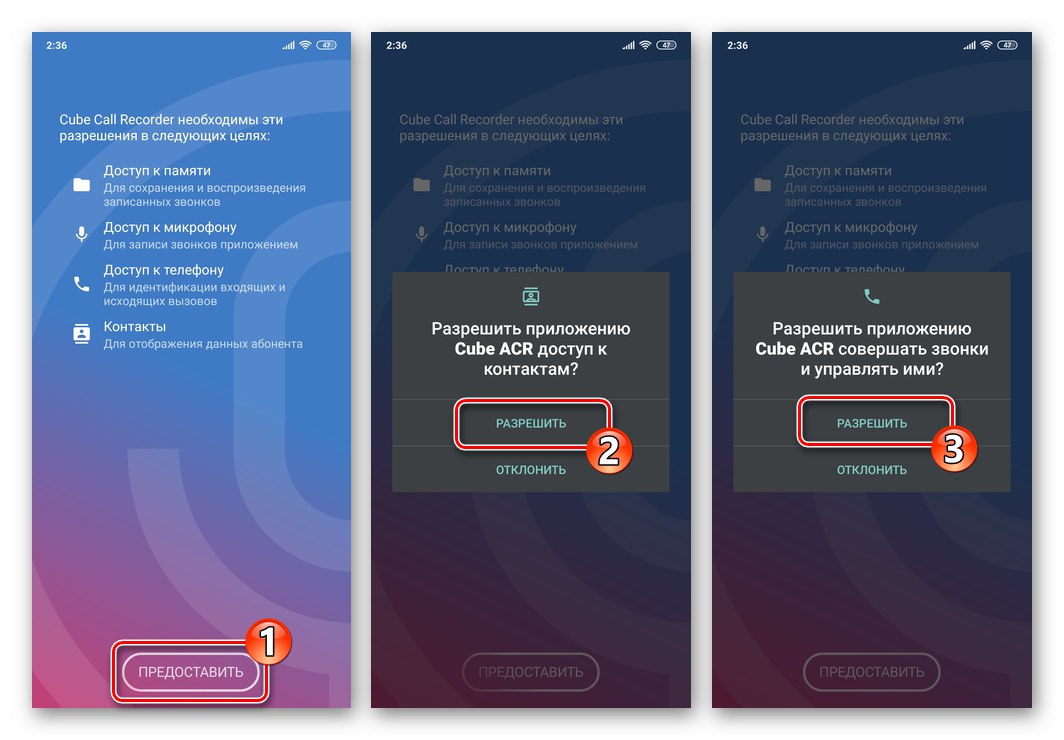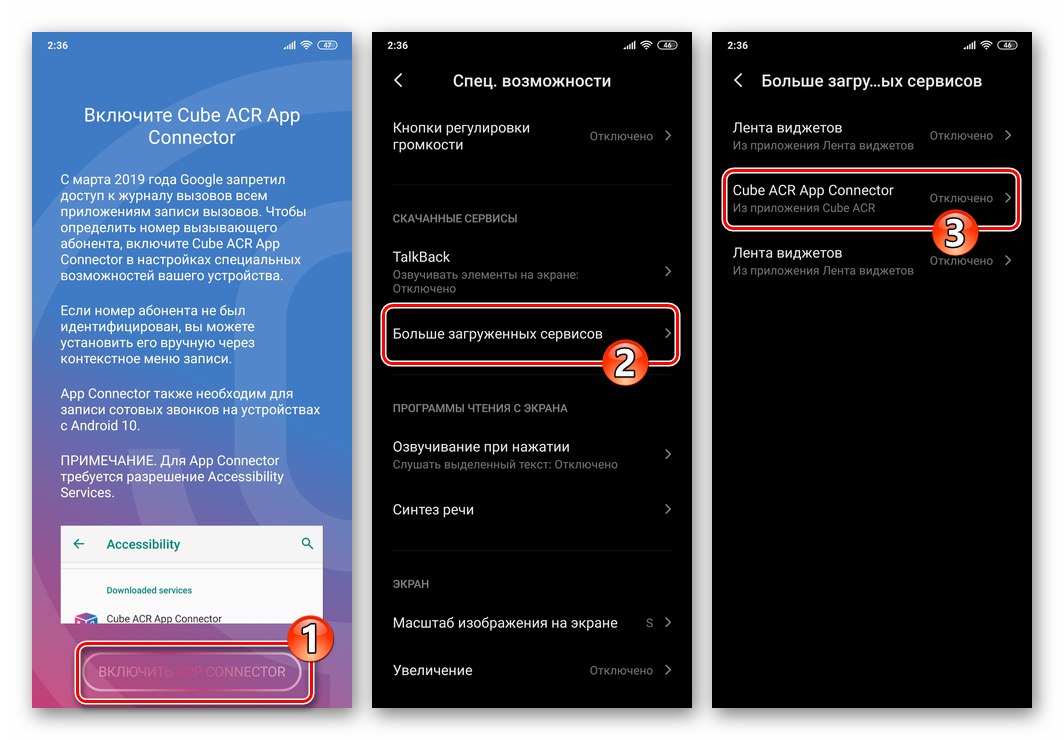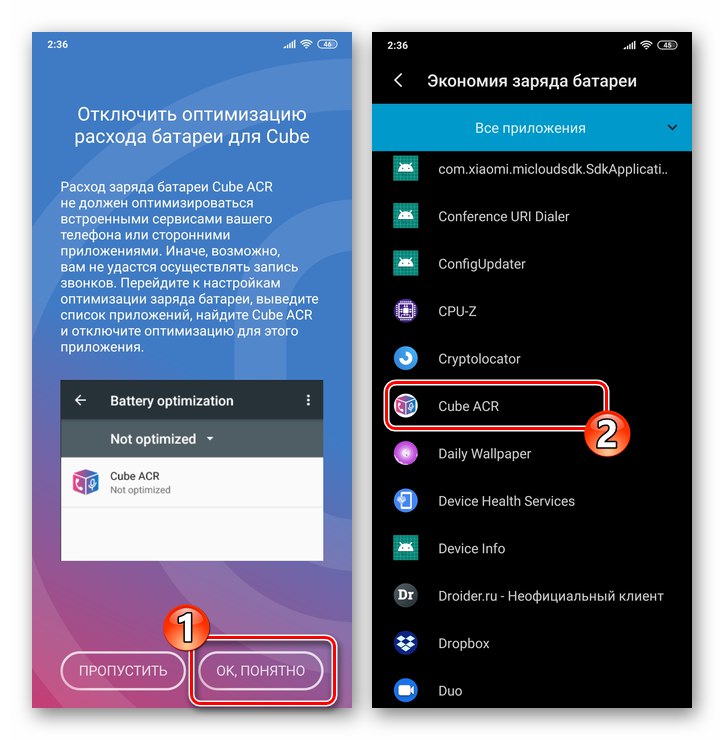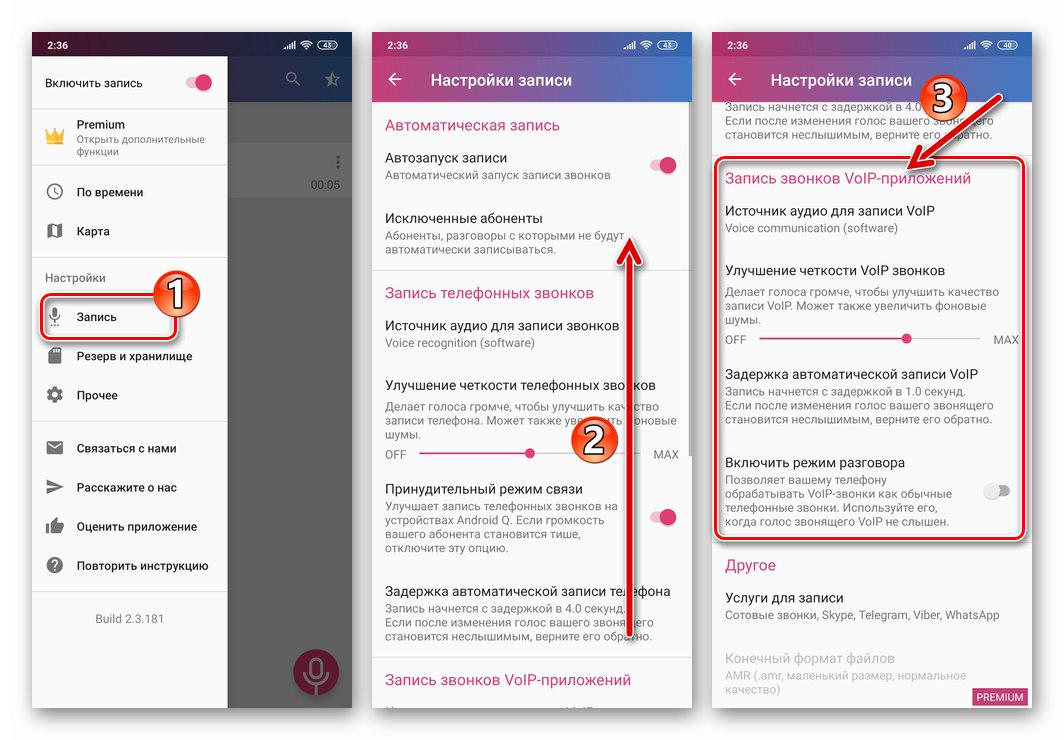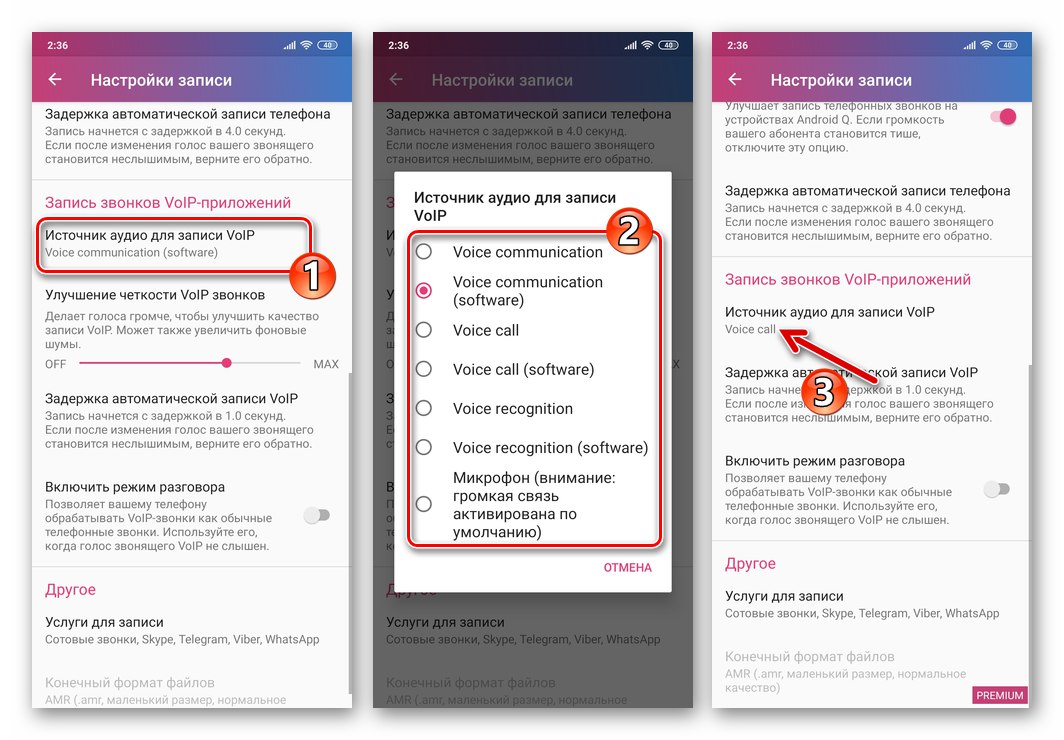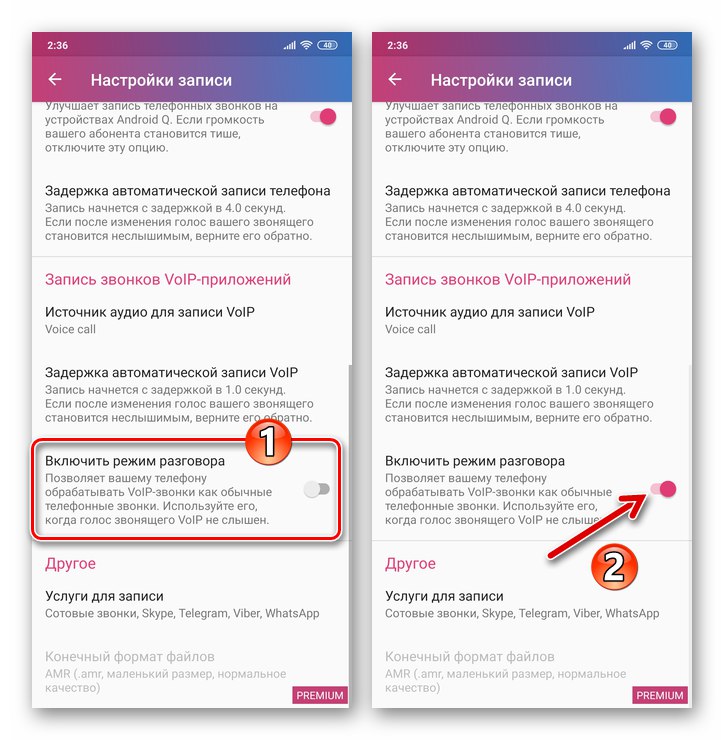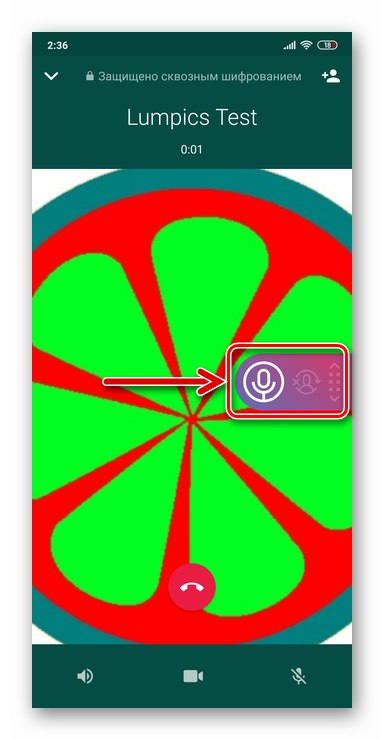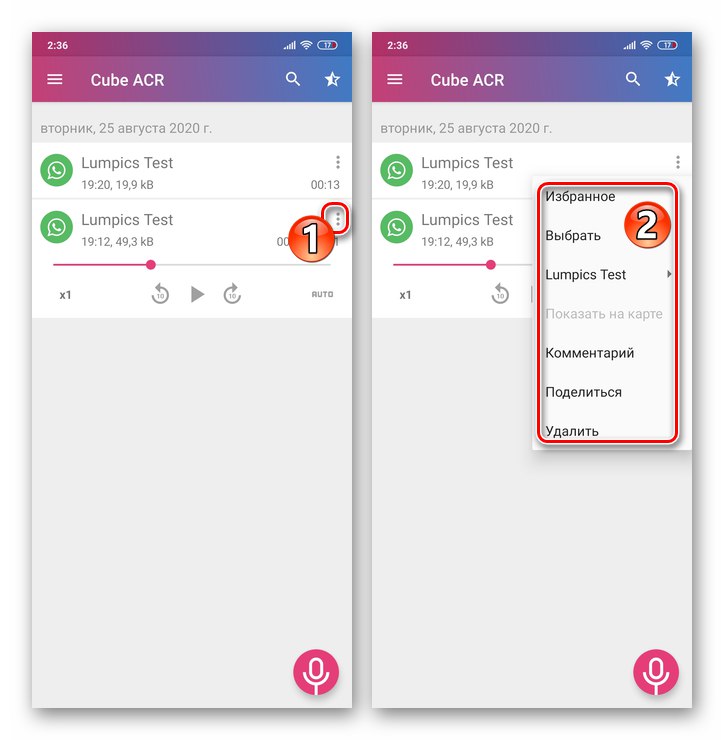Android
Zachytit a uložit zvukový proud do souboru, který je generován v procesu uskutečňování hlasového volání WhatsApp pro Android, nástroje speciálně vyvinuté pro takový postup se používají, v samotném programu messenger se z mnoha důvodů neposkytuje implementace zamýšlené funkce.
Přečtěte si také: Jak uskutečnit hovor přes WhatsApp Messenger na zařízení Android
V Google Play obchod je představeno poměrně velké množství aplikací pro Android, které jsou navrženy tak, aby organizovaly záznam konverzací prováděných pomocí WhatsApp, ale ne všechny ukazují efektivní implementaci funkcí deklarovaných tvůrci. Mezi těmi, kdo si zaslouží pozornost, je nástroj od vývojáře Cube Systems, na jehož příkladu budeme uvažovat o tom, jak vyřešit problém z názvu článku v prostředí „zeleného robota“.
Krok 1: příprava
Důležitým faktorem určujícím dosažení pozitivního výsledku záznamu jednání vedených prostřednictvím WhatsApp je nastavení aplikace, pomocí které bude operace provedena. Navzdory skutečnosti, že ACR Cube poskytuje během své konfigurace obecně srozumitelné rady, budeme tento proces podrobně zvažovat.
- Pomocí níže uvedeného odkazu si aplikaci stáhněte a nainstalujte Call Recorder-Cube ACR z obchodu Google Play.
Stáhněte si aplikaci Call Recorder-Cube ACR z obchodu Google Play
- Spusťte kostku ACR, klepněte na "DÁLE" na uvítací obrazovce nástroje a klikněte na "PŘIJMOUT" v okně s upozorněním na možné právní nuance používání funkcí aplikace.
- Aby efektivně fungoval, vyžaduje tento nástroj přístup k řadě modulů Android - klepněte na "POSKYTNOUT" na obrazovce se seznamem požadovaných oprávnění a poté "DOVOLIT"
![WhatsApp pro Android udělující oprávnění aplikaci Cube ACR pro záznam zvukových hovorů v aplikaci Messenger]()
ve všech vyskakovacích požadavcích.
- Kromě přístupu Cube ACR k softwarovým a hardwarovým modulům zařízení musíte poskytnout možnost pracovat nad ostatními aplikacemi pro Android. Klepněte na "DOVOLIT" ve spodní části obrazovky s popisem takové potřeby, poté aktivujte přepínač Zobrazit nad ostatními aplikacemi a jdi zpět.
- Dalším krokem konfigurace je povolení konektoru aplikace. Popis této speciální funkce najdete na obrazovce zobrazené aplikací. Poté klepněte na „ZAPNUTÍ KONEKTORU APLIKACE“... Dále v bloku „STAŽENÉ SLUŽBY“ otevřený seznam možností "Specialista. Schopnosti " vybrat „Více načtených služeb“ a poté stiskněte „Cube ACR App Connector“.
![WhatsApp pro obrazovku Android Povolte App Connector v aplikaci Cube ACR pro nahrávání hovorů]()
Aktivujte přepínač „Povolit příležitost“, potvrďte požadavek přijatý ze systému dotykem pod ním "Dovolit"... Chcete-li přejít k dalšímu kroku konfigurace rekordéru, třikrát klepněte na "Zadní".
- Pokud plánujete pravidelně zaznamenávat konverzace v aplikaci Messenger, přidejte ji ke spuštění, abyste zajistili, že software bude vždy připraven vykonávat své funkce. Chcete-li to provést, klikněte na odpovídající tlačítko v dolní části obrazovky, která se otevře, v seznamu aplikací nainstalovaných v zařízení najděte „Cube ACR“ a aktivujte přepínač umístěný napravo od jména.
- Další operací nezbytnou pro správnou funkci záznamníku hovorů je jeho vyloučení ze seznamu softwarových nástrojů, na které se vztahují funkce úspory energie. Klepněte na „OK POROZUMĚNÍ“ v dolní části obrazovky klepněte na „Cube ACR“ v seznamu softwaru,
![WhatsApp pro Android deaktivuje funkci optimalizace baterie pro aplikaci Cube ACR]()
vybrat "Neukládat" v okně, které se otevře, a klepněte do něj "Hotovo".
- Volitelně aktivovat „Geo cílení“... Tato funkce není pro úspěšné řešení našeho problému nezbytná a lze ji povolit později, proto na obrazovce nabízející sledování polohy vašeho zařízení můžete kliknout "NE, DÍKY".
- Tím je dokončeno základní nastavení ACR Cube. Klepněte na tlačítko „WHATSAPP“ na obrazovce „Vše je připraveno ke spuštění!“, což povede k vypuštění posla. Volitelně proveďte testovací hovor, který bude okamžitě zaznamenán, a poté se vraťte do záznamníku.
- Otevřete hlavní nabídku aplikace dotykem na tři svisle uspořádané čáry v levém horním rohu a vyberte položku "Záznam"... Ovládání spínače „Autostart recording“ v seznamu parametrů definujte, jak bude opraven audio stream generovaný během hlasových hovorů. Ve výchozím nastavení se všechny hovory nahrávají automaticky, ale deaktivací této možnosti budete moci zahájit nahrávání pouze v případě, že je to skutečně nutné.
-
Dodatečně. Když zjistíte nedostatečnou účinnost při nahrávání hlasové komunikace v WhatsApp pomocí Cube ACR:
- Přejděte na obrazovku s nastavením rekordéru specifikovaným v předchozím odstavci této příručky, přejděte do bloku „Aplikace VoIP pro záznam hovorů“.
![WhatsApp pro Android - sekce VoIP aplikace nahrávání hovorů v nastavení záznamníku Cube ACR]()
Výběrem různých položek z rozevíracího seznamu „Zdroj zvuku pro záznam VoIP“ a poté experimentujte ve formě pokusů o záznam hovorů v WhatsApp, vyberte parametr, při kterém bude rekordér efektivně fungovat.
- Kromě volby v nastavení jiného zdroje zvuku, než je výchozí, aktivace možnosti „Povolit režim konverzace“.
![WhatsApp pro Android - vyberte zdroj zvuku pro nahrávání VoIP v nastavení aplikace Cube ACR]()
![WhatsApp pro Android aktivující možnost Povolit režim hovoru v nastavení aplikace Cube ACR]()
- Přejděte na obrazovku s nastavením rekordéru specifikovaným v předchozím odstavci této příručky, přejděte do bloku „Aplikace VoIP pro záznam hovorů“.
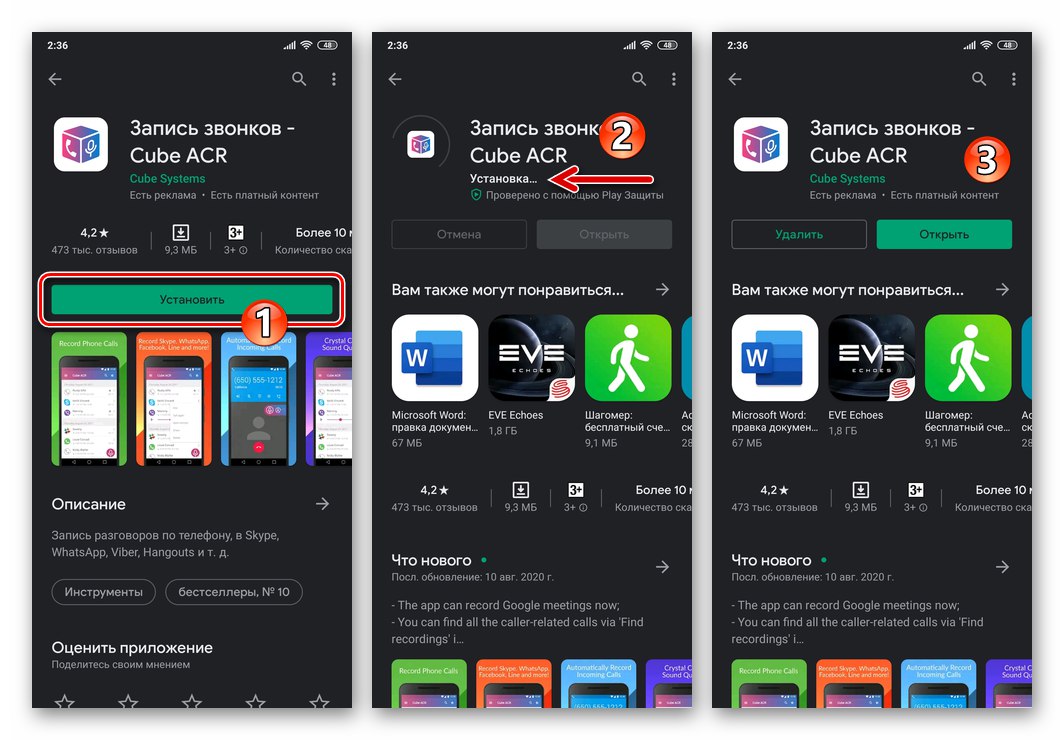
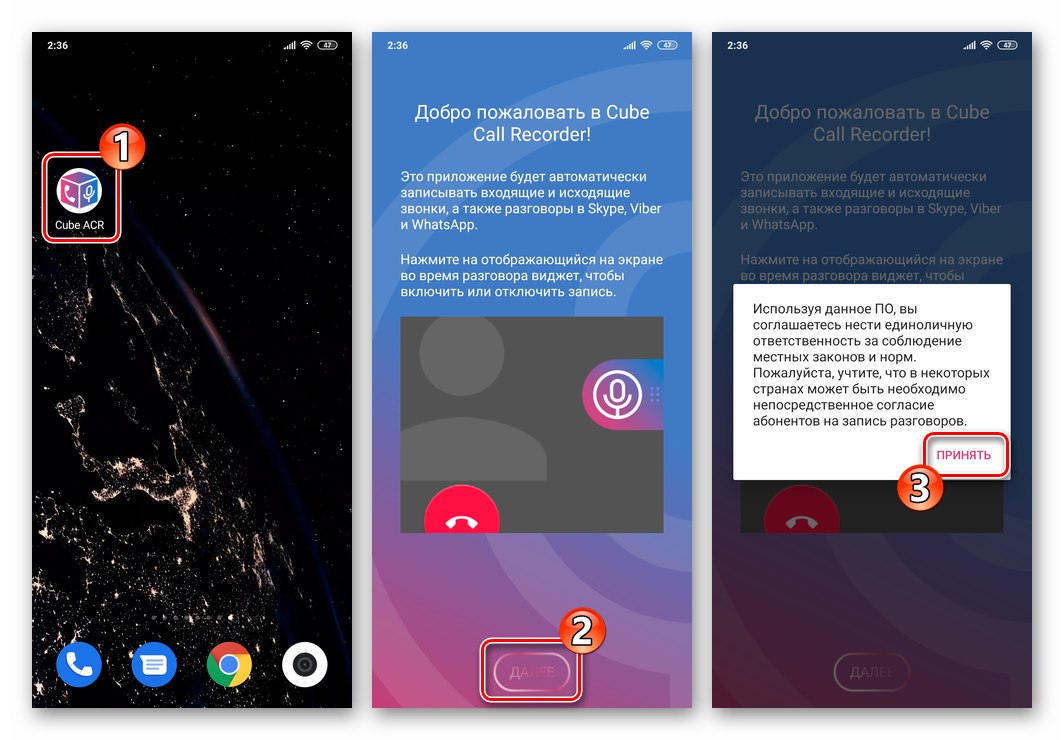
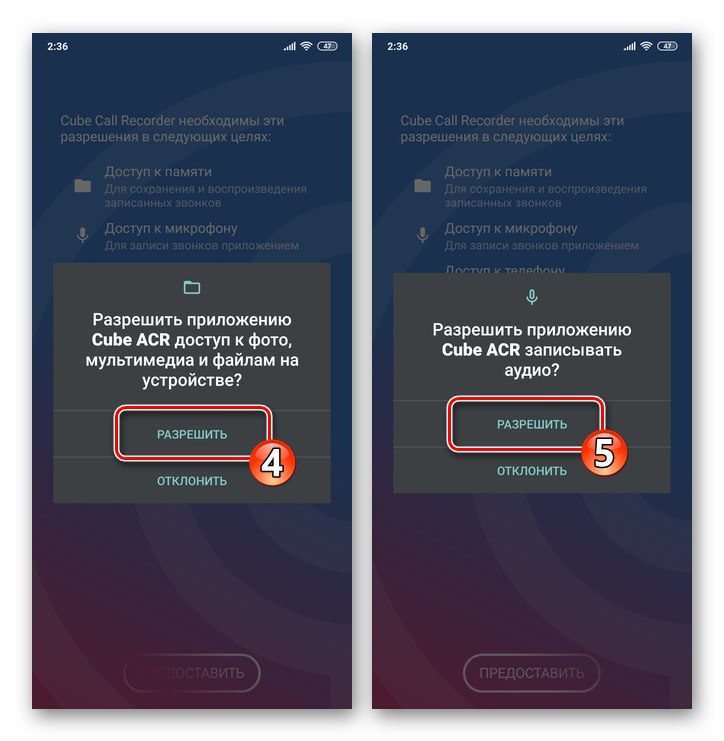
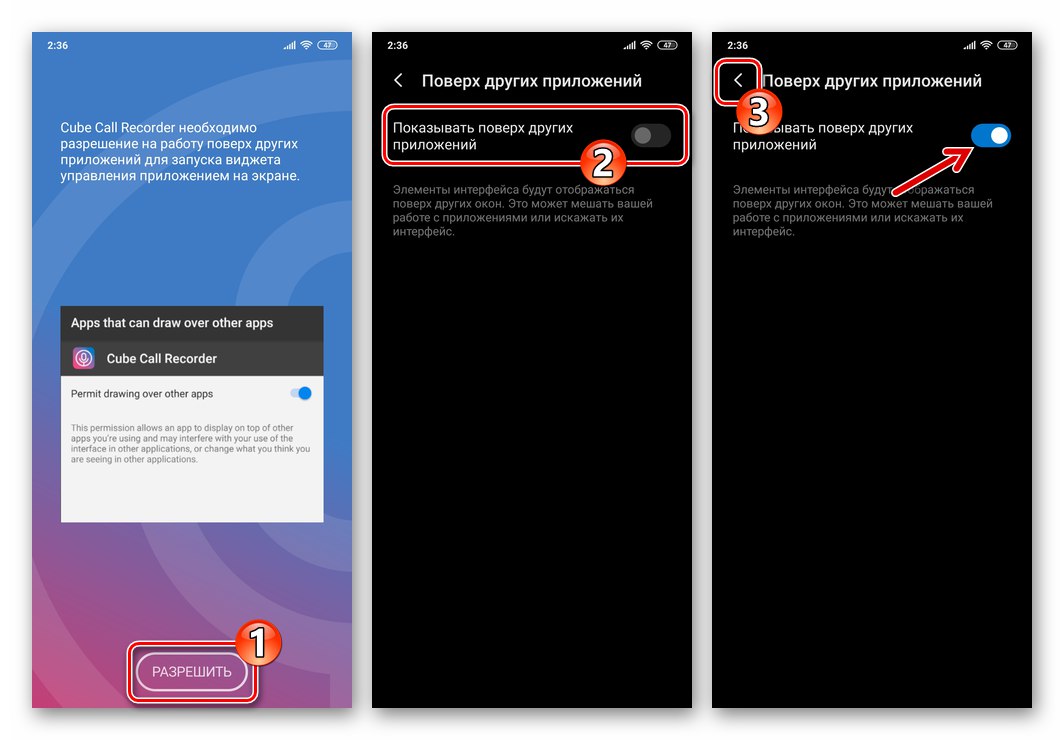
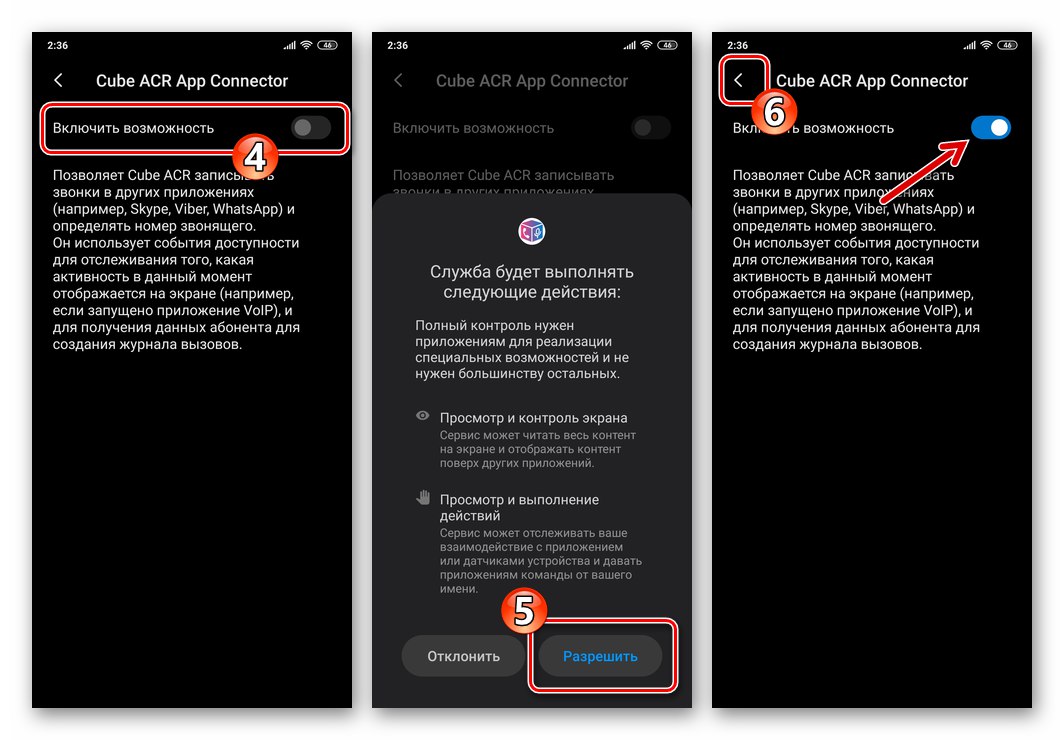
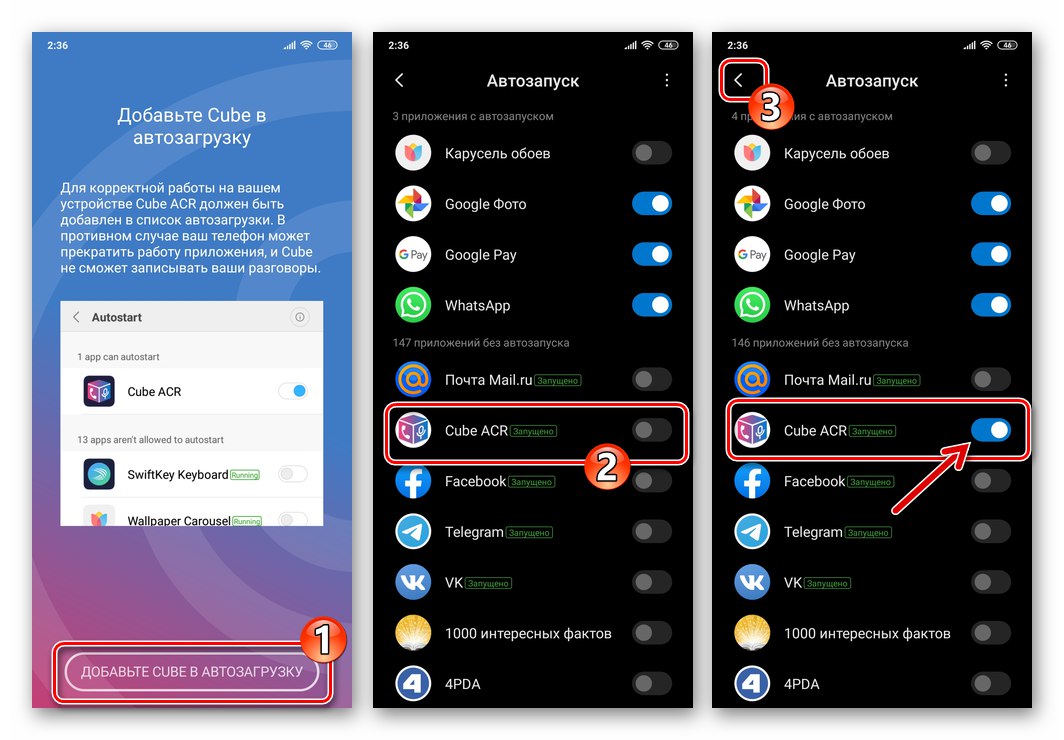
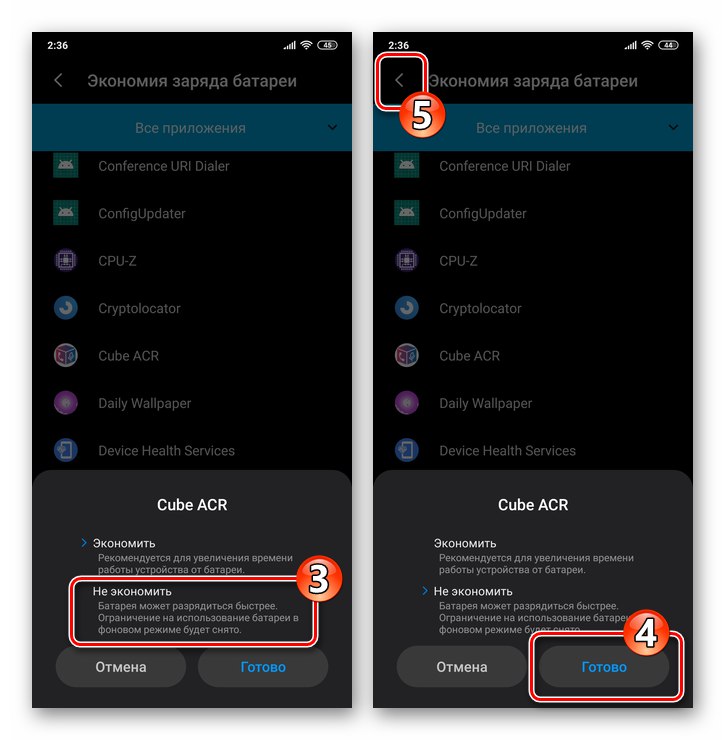
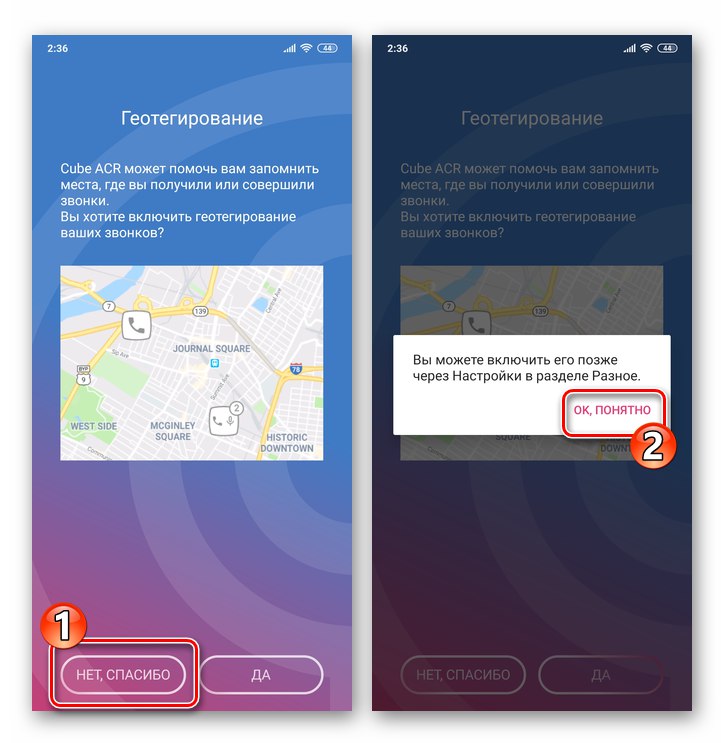
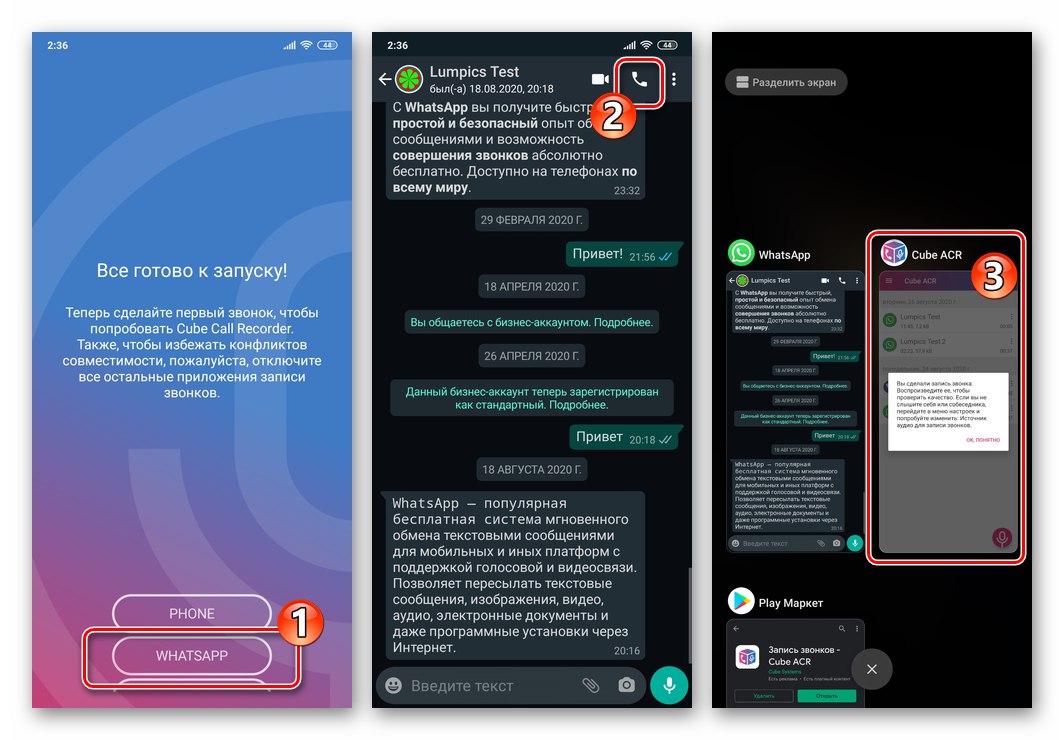
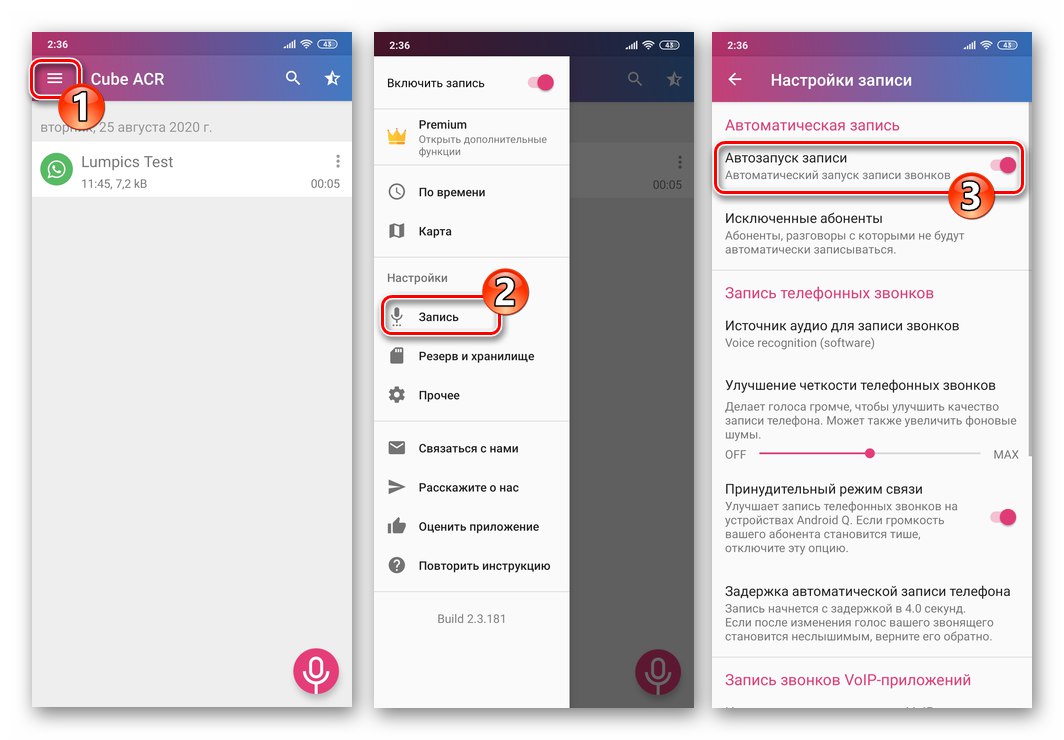
Krok 2: Zaznamenejte konverzace
Po instalaci a konfiguraci aplikace podle výše uvedených pokynů je velmi snadné přijímat záznamy zvukových hovorů uskutečněných prostřednictvím WhatsApp:
- Spusťte messenger a zahájte hovor s jakoukoli osobou v něm zaregistrovanou nebo uspořádejte konferenční hovor.
- Proces záznamu hlasové komunikace pomocí příslušného nástroje, jak již bylo zmíněno dříve, lze provést automaticky nebo ručně.
- V prvním případě není od vás vyžadována žádná akce - jakmile se volání spustí, na obrazovce zařízení se zobrazí widget Cube ACR, což znamená, že se zaznamenává zvukový tok. Když konverzace skončí, objekt zmizí. Kliknutím na toto hlavní ovládací rozhraní rekordéru můžete pozastavit záznam zvukového streamu a poté jej obnovit.
- S deaktivovaným automatickým spuštěním musíte začít a zastavit nahrávání kliknutím na widget před zahájením konverzace nebo v jejím procesu a v případě, že potřebujete pozastavit nebo ukončit nahrávání zvukového streamu. Když je prvek záznamového rozhraní barevný, provede se záznam, když je poloprůhledný, není.
![WhatsApp pro Android automaticky zaznamenává volání Messenger pomocí Cube ACR]()
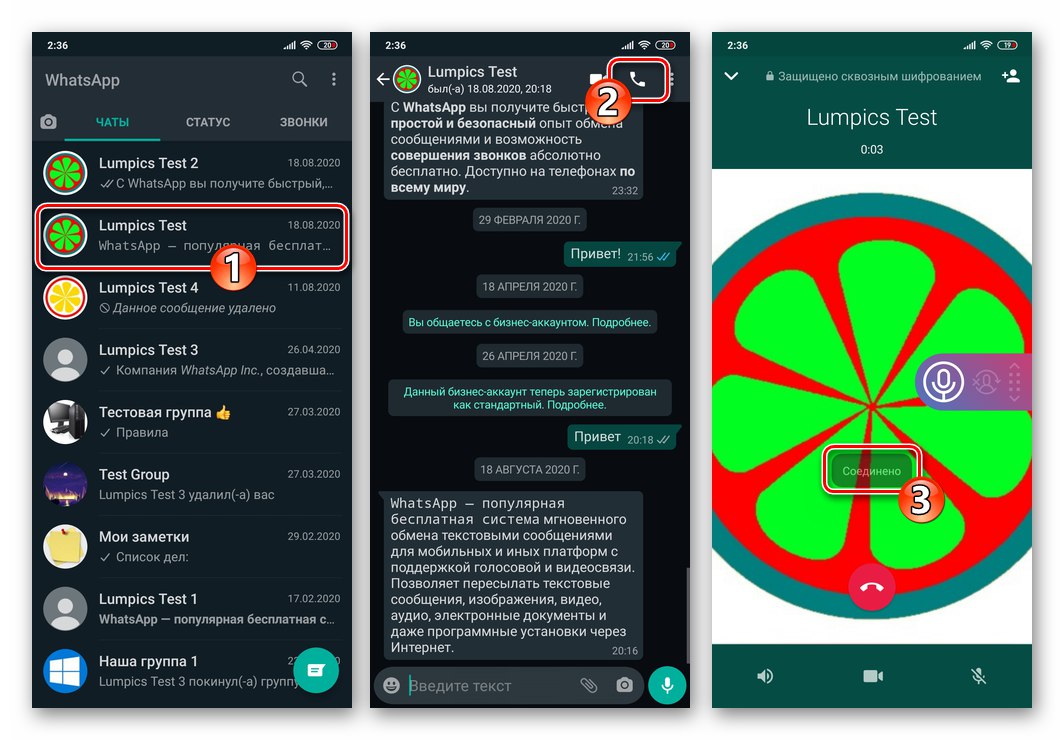
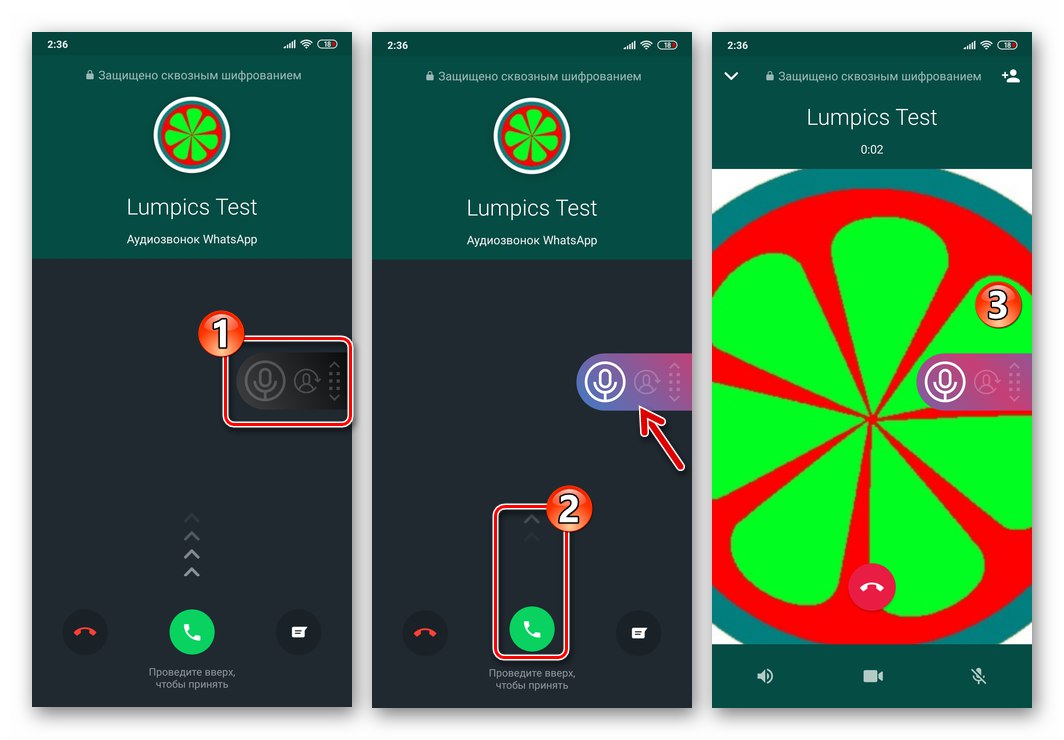
Krok 3: Operace se zvukovými nahrávkami
- Po ukončení zvukového hovoru přejděte z WhatsApp do Cube ACR. Vše vytvořené v důsledku práce rekordéru se zobrazí na hlavní obrazovce.
- Chcete-li přehrát nahrávku (s výběrem možností), klepněte na její název (jméno účastníka) a použijte prvky zobrazeného panelu nástrojů.
- Chcete-li přistupovat k dalším operacím s objekty vytvořenými v důsledku práce ACR Cube, vyvolejte nabídku klepnutím na tři svisle umístěné tečky napravo od názvu záznamu.
![WhatsApp pro Android - nabídka operací se záznamem hovoru uskutečněného přes messenger do aplikace Cube ACR]()
Jednou z pozoruhodných funkcí je nahrávání zvukových souborů ze záznamníku do jiných aplikací. Můžete například uložit své nahrávky do jakékoli složky v zařízení nebo do cloudu, přenášet nahrávky přes internet. Klepněte na Podíl v nabídce a poté vyberte aplikaci nebo službu, do které je zvukový soubor směrován.
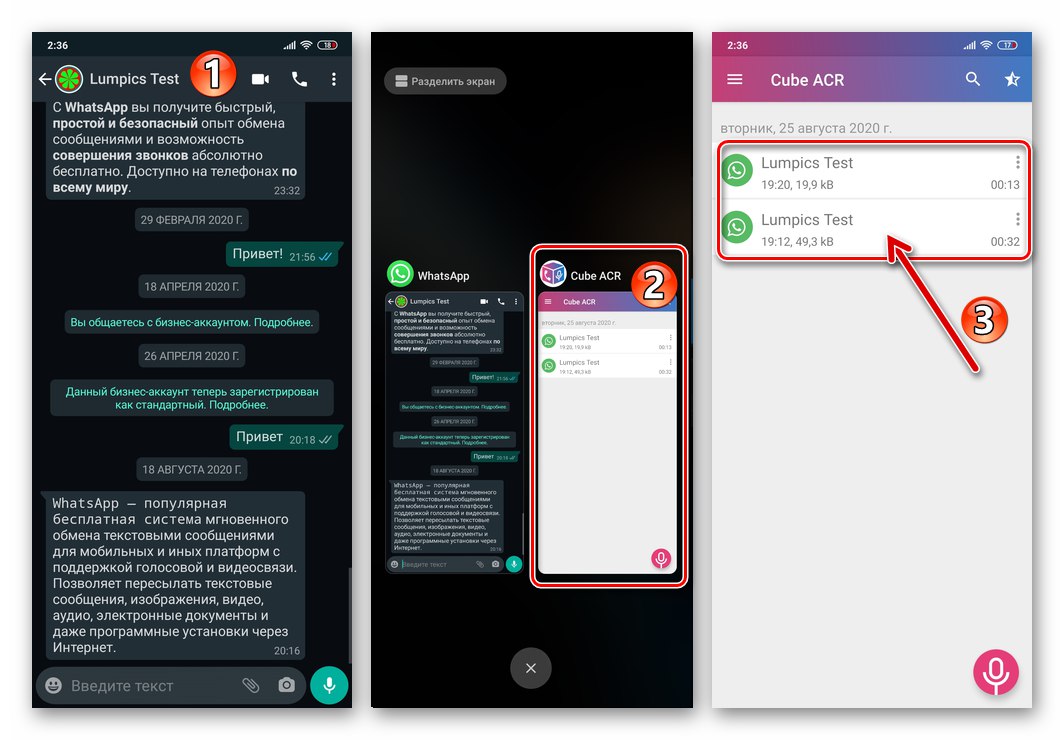
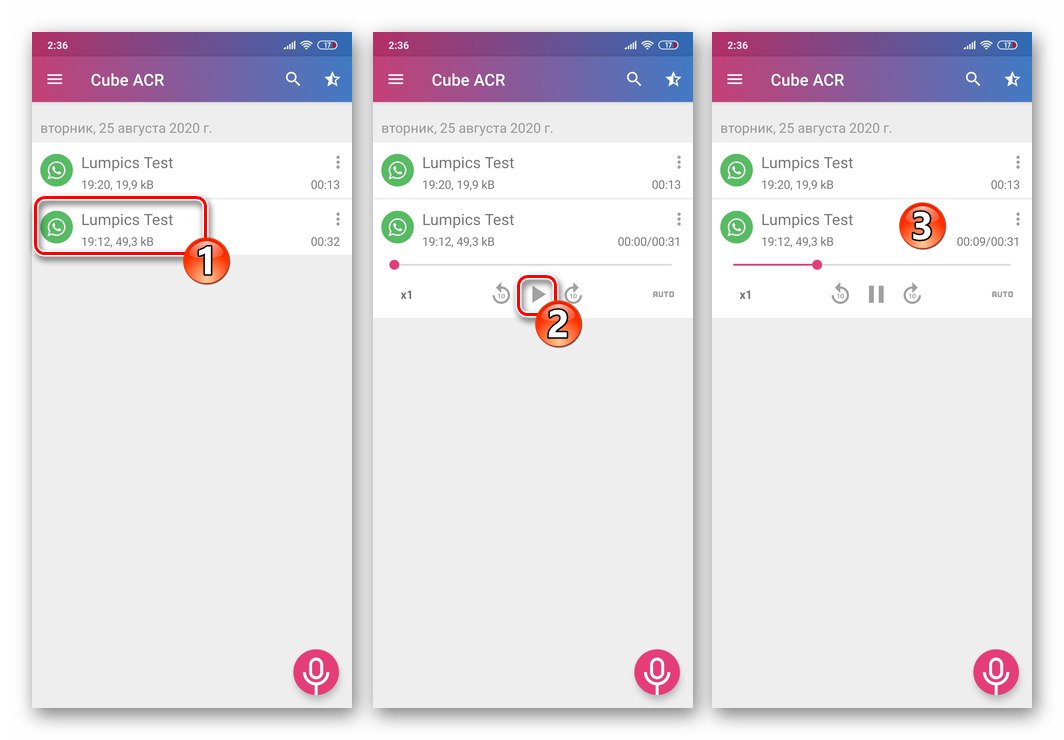
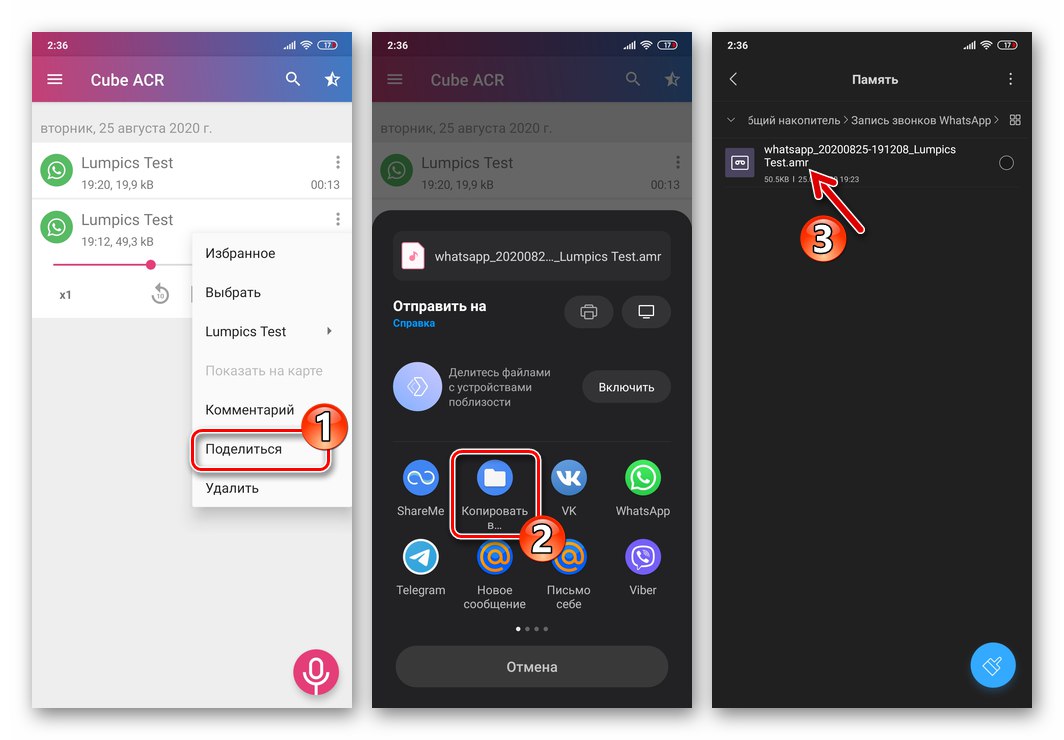
iOS
WhatsApp pro uživatele iPhone, zmatený otázkou nahrávání konverzací prováděných prostřednictvím služby, bude zklamán. Uzavřená povaha systému iOS a vysoká úroveň požadavků kladených tvůrci operačního systému na programy pracující v jeho prostředí znemožňují vytváření efektivního softwaru pro nahrávání hovorů. Nedoporučuje se používat programy z Apple App Store, v jejichž popisu je taková funkce deklarována - nepřinese požadovaný výsledek!

Ve skutečnosti je možné uvažovaný problém vyřešit na iPhonu, ale zde použité metody patří buď do kategorie „řemesel“ (pomocí hardwarového hlasového záznamníku), nebo vyžadují útěk z vězení operačního systému zařízení (Jailbreak), nebo jsou složité a vyžadují finanční investice (další technická řešení ). O účelnosti použití těchto technik je velmi pochybné.